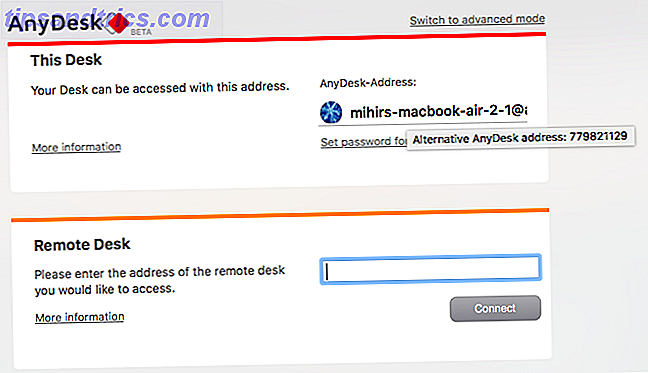Wenn Sie Ihren Bildschirm aktiv lassen, während sich Ihr Computer im Leerlauf befindet, verschwenden Sie Energie. Egal, ob Sie Geld sparen oder einfach nur etwas mehr aus Ihrem Laptop herausholen wollen 5 Tools zur Analyse der Akkulaufzeit Ihres Laptops 5 Tools zur Analyse der Akkulaufzeit Ihres Laptops Ohne einen anständigen Akku ist Ihr Laptop kaum mehr als ein leistungsschwacher Desktop - hier sind einige der besten Werkzeuge, um Ihnen zu helfen, auf dem Laufenden zu bleiben. Lesen Sie mehr, Sie haben viele Möglichkeiten zur Auswahl. Wir befassen uns sowohl mit manuellen als auch mit automatischen Lösungen, um die Verschwendung von Energie zu beheben.
Schalten Sie den Monitor manuell aus
Die einfachste Möglichkeit, Energie zu sparen, besteht darin, den Monitor manuell auszuschalten, wenn er nicht verwendet wird. Für Desktop-Benutzer könnte dies nicht einfacher sein, da die meisten Monitore eine physische Schaltfläche haben, mit der Sie den Bildschirm separat zum Computertower ausschalten können.

Die gleiche Funktionalität ist jedoch auf vielen Laptops nicht so leicht verfügbar. Abhängig von Ihrer Marke und Ihrem Modell kann ein Befehl zum manuellen Herunterfahren der Anzeige einer Ihrer Funktionstasten zugeordnet werden. Um herauszufinden, ob dies für Ihren Laptop zutrifft, lesen Sie am besten die Dokumentation, die Sie erhalten haben, oder führen Sie eine Websuche nach dem Produktnamen des Geräts und dem Ausdruck "Funktionstasten" durch.
Wenn Ihr Laptop diese Funktionalität nicht bietet, machen Sie sich keine Sorgen - es gibt viele Softwarelösungen für dieses Problem.
Passen Sie Ihre Laptop-Energiespareinstellungen an
Laptop-Benutzer haben noch mehr Grund, den Stromverbrauch ihres Displays genau zu beobachten als Desktop-Benutzer. Wenn Ihr Bildschirm unnötigerweise unnötig Akku verbraucht Vier Hardware-Upgrades, die die Akkulaufzeit Ihres Laptops verlängern Vier Hardware-Upgrades, die die Akkulaufzeit Ihres Laptops verlängern Lesen Sie mehr, da möglicherweise keine Ladung mehr vorhanden ist, wenn Sie Ihren PC am dringendsten benötigen. Glücklicherweise ist es nicht sehr schwierig, die Anzeigeeinstellungen anzupassen und sicherzustellen, dass dies nicht geschieht.
Öffnen Sie dazu die Systemsteuerung und navigieren Sie zu Hardware und Sound> Energieoptionen und wählen Sie dann Planeinstellungen ändern für den von Ihnen ausgeführten Energiesparplan.
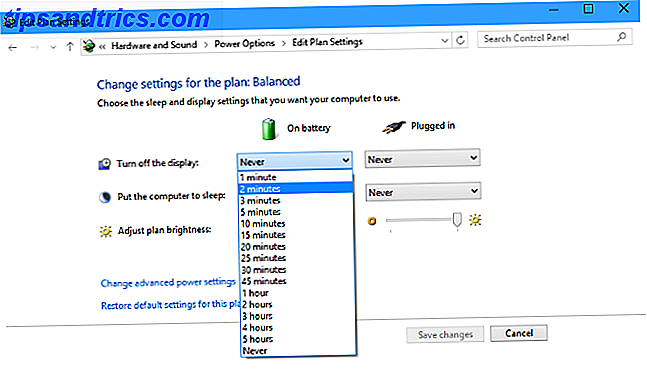
Hier finden Sie zwei wichtige Einstellungen; Wann schalten Sie das Display und die Höhe der Bildschirmhelligkeit aus. Beides sollte an Ihre eigenen Vorlieben angepasst werden, aber eine kürzere Zeitspanne bis zum Ausschalten des Displays und eine niedrigere Dimmerhelligkeit ergeben den größten Effekt im Hinblick auf die Einsparung von Energie und Akkulaufzeit.
Sie können auch festlegen, dass der Computer in den Ruhezustand versetzt wird. Windows 7 Energieoptionen und Energiesparmodi erläutert Windows 7 Energieoptionen und Energiesparmodi erläutert Als Microsoft Windows 7 auf den Markt gebracht wurde, war eines der Verkaufsargumente von Microsoft, dass der Akku länger hält. Eines der Hauptmerkmale, die Benutzer bemerken werden, ist, dass der Bildschirm vor dem Lesen nach einer bestimmten Zeit abdunkelt, aber denken Sie daran, dass dies mehr als nur das Display beeinflusst.
Deaktivieren Sie Ihren Bildschirmschoner
Es gibt viele nützliche Anwendungen für einen Bildschirmschoner Die 10 kreativen Möglichkeiten, einen Bildschirmschoner zu verwenden Die 10 kreativen Möglichkeiten, einen Bildschirmschoner zu verwenden Lesen Sie mehr, aber es wird nicht viel tun, um Ihrem Computer zu helfen, seinen Energieverbrauch zu verringern. Um es vollständig zu deaktivieren, klicken Sie einfach mit der rechten Maustaste auf einen leeren Bereich auf Ihrem Desktop und wählen Sie Personalisieren . Klicken Sie dann im unteren rechten Bereich des Fensters auf Bildschirmschoner .
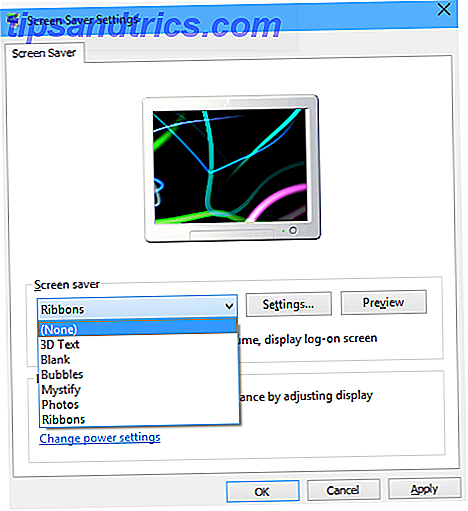
In diesem Fenster sollte (Keine) im Dropdown-Menü Bildschirmschoner ausgewählt sein. Befolgen Sie dann die Anweisungen von oben, um Ihr Display nach einer kurzen Inaktivitätszeit auszuschalten - ohne sicherzustellen, dass der Bildschirm ausgeschaltet wird. Die schnellsten Möglichkeiten, Ihren Bildschirm in Windows auszuschalten Die schnellsten Möglichkeiten, Ihren Bildschirm in Windows auszuschalten Schalten Sie Ihren Bildschirm aus wenn du es nicht benutzt. Es spart Energie und Akkulaufzeit. Wir zeigen Ihnen die bequemsten Möglichkeiten, Ihren Bildschirm in Windows auszuschalten. Lesen Sie mehr, Sie erhalten keinen Vorteil, indem Sie Ihren Bildschirmschoner ausschalten.
Erstellen Sie eine Verknüpfung auf Ihrem Desktop
Anstelle einer physischen Schaltfläche auf Ihrem Computer können Sie eine Desktopverknüpfung erstellen, mit der Sie Ihren Computermonitor mit einem schnellen Doppelklick ausschalten können. Zunächst müssen Sie ein Dienstprogramm namens NirCmd herunterladen, mit dem Sie eine Reihe grundlegender Aufgaben ausführen können, ohne eine visuelle Benutzeroberfläche zu benötigen.
Nachdem Sie NirCmd heruntergeladen und extrahiert haben, gehen Sie zu Ihrem Desktop und erstellen Sie eine neue Verknüpfung . Navigieren Sie zum Speicherort, in den Sie NirCmd extrahiert haben, setzen Sie ihn in Anführungszeichen und fügen Sie den Befehl cmdwait 1000 monitor off wie im folgenden Screenshot hinzu.
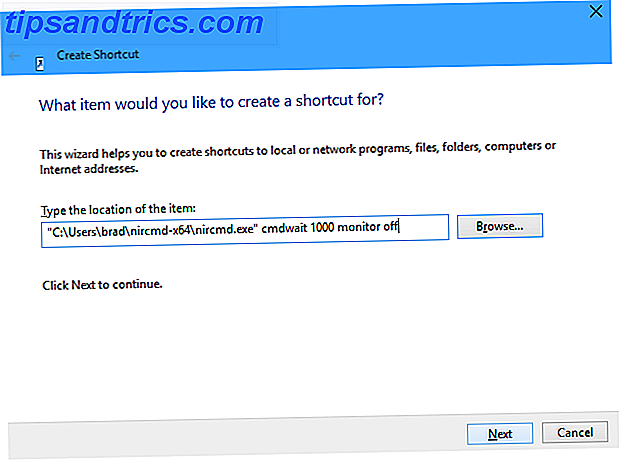
Benennen Sie die Verknüpfung so sinnvoll wie "Power Off Monitor" und Sie können loslegen. Sie können dann mit der rechten Maustaste auf die Verknüpfung klicken und auf das Menü Eigenschaften zugreifen, um es noch weiter anzupassen. Wenn Sie das verwendete Symbol ändern, stellen Sie sicher, dass es sich von den anderen Inhalten auf Ihrem Desktop abhebt.
Wenn Sie jedoch die Dinge wirklich einfach machen möchten, legen Sie eine Tastenkombination fest. Navigieren in Windows mit Tastenkombinationen Allein Navigieren in Windows mit Tastenkombinationen Allein Sie kennen zwar viele Tastenkombinationen, aber wussten Sie, dass Sie ohne Maus mit Windows umgehen können? Hier ist wie. Weiterlesen . So können Sie Ihren Monitor jederzeit mit einer einfachen Tastenkombination ausschalten - denken Sie daran, etwas Leichtes zu verwenden, das Sie nicht vergessen, das für eine andere Funktion noch nicht verwendet wird.
ScreenOff herunterladen und installieren
ScreenOff ist eine einfache Möglichkeit, Ihren Monitor oder Bildschirm von jedem Windows-Computer aus zu deaktivieren. Sobald Sie das winzige 13KB-Tool heruntergeladen und extrahiert haben, haben Sie eine Verknüpfung, die auf Ihrem Desktop platziert werden kann. Jedes Mal, wenn Sie den Bildschirm ausschalten möchten, doppelklicken Sie auf diese Verknüpfung, und das Gerät wird ausgeschaltet.
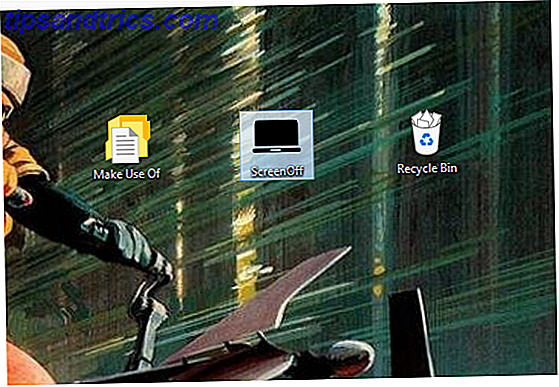
Der Vorteil von ScreenOff besteht darin, dass es vollständig portierbar ist - es ist keine Installation erforderlich und es müssen keine .NET Framework-Aktualisierungen heruntergeladen werden, um den Betrieb zu ermöglichen. Das bedeutet, Sie können es auf einem Arbeitscomputer verwenden, für den Sie keine Administratorrechte haben, oder es sogar auf einem USB-Laufwerk aufbewahren, sodass Sie jederzeit auf die Funktionen zugreifen können.
Haben Sie eine großartige Software, um den Stromverbrauch Ihres Monitors zu reduzieren? Haben Sie einen Tipp für alle, die ihren Computer ein wenig energieeffizienter machen möchten? Lassen Sie es uns in den Kommentaren unten wissen.